Sukurkite VKontakte grupę patys. Kaip sukurti VKontakte grupę
Laba diena tau, mielas skaitytojau.
Ar ieškote informacijos, kaip valdyti kontaktinę grupę? Iš karto norėčiau taškyti i – grupės valdymo ir jos valdymo temos skiriasi viena nuo kitos. Jei vis dar domitės vadovauti grupei, turėtumėte.
Ir šiame straipsnyje kalbėsime apie grupės valdymą.
Kas įtraukta į „grupės valdymo“ sąvoką
Vadovauti grupei reiškia būti jos kūrėju arba paskirtu vadovu. Vadovų galios skiriasi. Jie skirstomi į:
- Administratoriai
- Moderatoriai
- Redaktoriai
Didžiausios galios tarp jų valdyti kontaktinę grupę priklauso bendruomenės administratoriams. Grupės valdymas reiškia galimybę:
- Pavadinkite grupę arba pakeiskite jos pavadinimą ir aprašymą
- Duok jai gražų adresą
- Įkelkite ir pakeiskite viršelio ir kitos grupės dizainą (miniatiūrą ir pseudoportretą)
- Įjungti arba išjungti bet kokius blokus (nuotraukų albumus, vaizdo įrašus, dokumentus, nuorodas, garso įrašus, atidaryti arba uždaryti sieną,)
- Prijunkite reklamos įmonę
- Uždrausti dalyvius arba atvirkščiai
- Ištrinkite grupės narių įrašus ir komentarus ir net redaguokite juos
- Moderuoti siūlomus įrašus (taikoma tik viešiems puslapiams arba viešiems puslapiams, grupėse tokios funkcijos nėra)
Na, mes išsiaiškinome „grupės valdymo“ sąvoką, dabar atsakykime į klausimą „kaip“.
Kaip valdyti kontaktų grupę, jei esate kūrėjas
Manome, kad mūsų grupė jau sukurta. Kas dabar?
Pirmiausia galime sukonfigūruoti reikalingus blokus:
- Nuorodos
- Nuotraukų albumai
- Vaizdo įrašai
- Garso įrašai
- Diskusijos
- Renginiai
- Vietos
- Prekės
Galime juos įjungti, išjungti arba apriboti.
Kaip valdoma grupė?
Mūsų pagrindinis mygtukas yra trys taškai po avataru arba grupės viršeliu.

Spustelėkite jį ir išskleidžiamajame sąraše pasirinkite „Bendruomenės valdymas“. Straipsnyje taip pat aptarsime kitus elementus išskleidžiamajame meniu.

Atsidariusiame lange turime galimybę: pakeisti grupės pavadinimą, užrašyti jos aprašymą, įkelti viršelį, duoti gražų adresą, pridėti nuorodą į svetainę, jei yra.

Elementas "Skyriai"
Kitame dešiniojo meniu elemente „Skyriai“ galime įjungti mums reikalingas skiltis arba išjungti tuos, kurių mums nereikia. Tarp jų yra: nuorodos, diskusijos, nuotraukų albumai, vaizdo įrašai, produktai. Galite redaguoti jų vietas. Tai atliekama tame pačiame lange, nurodant pagrindinį ir antrinį bloką.
Pagrindinis blokas bus rodomas pačiame viršuje, iškart po grupės aprašymu.
Elementas „Diskusija“.
Sužinokite, kaip įjungti skyrių „Diskusijos“ ir visas susijusias funkcijas iš straipsnio.
Elementas "Komentarai"
Čia galime visiškai išjungti galimybę komentuoti bet kokius grupės įrašus arba, atvirkščiai, juos įjungti. Taip pat galite įjungti nešvankios kalbos filtrą.

Darbas su API Iš pradžių geriau neliesti elemento „Darbas su API“.
Elementas „Dalyvės“
Bet mums reikės elemento „Dalyviai“. Čia mes, kaip grupės kūrėjai, galime pašalinti iš grupės bet kurį narį arba paskirti jį lyderiu (pasirinkdami vieną iš formų administratorių, moderatorių ar redaktorių).

Čia taip pat galite nusiųsti bet kurį grupės narį į juodąjį sąrašą. Kai asmuo bus įtrauktas į jūsų bendruomenės juodąjį sąrašą, jam nebus suteikta prieiga prie jūsų grupės.
Elementas "Pranešimai"
Kitas meniu elementas dešiniajame stulpelyje yra „Pranešimai“ spustelėję šį mygtuką patenkame į šios funkcijos redagavimo langą.
Jei norite, kad žmonės jums rašytų grupės vardu, o ne asmenine žinute, turite įjungti šią funkciją. Žemiau galite parašyti sveikinimo kalbą, kurią žmogus pamatys, kai nuspręs jums ką nors parašyti pirmą kartą.
Įjungus šią funkciją, jūsų grupėje pagrindiniame puslapyje pasirodys mygtukas „Bendruomenės pranešimai“. Ir jei spustelėsite jį, jūs, kaip bendruomenės kūrėjas ar administratorius, turėsite galimybę perjungti slankiklį į dešinę (jis yra viršutiniame dešiniajame kampe), taip įjungdami „Bendruomenė dabar prisijungusi“. pranešimas.

Po to kiekvienas jūsų grupės lankytojas parodys šį užrašą „Bendruomenė internete. Jie atsakys dabar“ – tai dar labiau paskatins juos parašyti jums ir galbūt tapti jūsų klientu.

Elementas "Programos"
Meniu punktas „Programos“ buvo pridėtas prieš porą metų ir nuolat atnaujinamas.
Čia yra visas paraiškų, patvirtintų susisiekus, sąrašas. Galite pasirinkti bet kurią jūsų verslui tinkančią programą ir konfigūruoti ją savo grupėje.

Elementas „Grupių statistika“
Be išvardytų nustatymų, grupės kūrėjas ir administratorius gali peržiūrėti jos statistiką. Ir pagal gautus duomenis sureguliuokite grupės vystymosi vektorių.
Jį taip pat galite peržiūrėti spustelėję tris taškus po viršeliu arba grupės avataru ir pasirinkę „Bendruomenės statistika“. Atsidariusiame lange pamatysite 3 arba 5 skirtukus – tai priklauso nuo jūsų atliktų nustatymų ir jūsų grupės populiarumo.

Jei ką tik sukūrėte grupę, bus 3 skirtukai: pasiekiamumas, lankomumas, veikla.
Perėję visus skirtukus iki galo, sužinosite, kas yra jūsų auditorijos dauguma – vyrai ar moterys, kiek jiems metų, iš kokių miestų jie kilę, kaip pateko į jūsų grupę, iš kokių įrenginių, kiek Šiandien grupėje buvo naujų dalyvių, koks buvo lankomumas ir kiek žmonių šiandien ar bet kurią kitą dieną matė jūsų įrašus.
Tai atskira, labai didelė žinių dalis socialinio tinklo „kontakte“ srityje ir kitas grupės valdymo taškas.
Elementas „Pridėti į kairįjį meniu“
Šis elementas išskleidžiamajame meniu rodomas taip pat, kaip ir ankstesni, tik grupės kūrėjui ir jos administratoriui. Spustelėję šį mygtuką kairiajame VK sąsajos meniu pamatysite nuorodą į savo grupę ir galėsite greitai pereiti į savo bendruomenę.
Tai patogu ir tuo, kad į bendruomenei adresuotas potencialių klientų jums siunčiamas žinutes galite greitai atsakyti – jos bus rodomos kaip skaičius, nurodantis neatsakytų žinučių skaičių.

Elementas „Perkelti į grupę“
Šis elementas rodomas tik grupės kūrėjui. Tik grupės kūrėjas gali perkelti grupę į viešą puslapį (arba viešą puslapį) ir atvirkščiai. Norėdami tai padaryti, jūsų bus paprašyta SMS žinute įvesti kodą, kuris bus išsiųstas į jūsų telefoną.
Perkelti grupes į viešumą ir atvirkščiai galite ne dažniau kaip kartą per mėnesį ir tik tol, kol bendruomenės narių skaičius viršys 10 000 žmonių.
Kaip valdyti kontaktų grupę, jei esate administratorius, moderatorius arba redaktorius
Pirmiausia turite gauti teisę administruoti bendruomenę iš grupės kūrėjo.
Norėdami tai padaryti, grupės kūrėjas turi eiti į grupę, spustelėti 3 taškus po grupės viršeliu arba avataru ir pasirinkti „bendruomenės valdymas“. Dešiniajame meniu pasirinkite mygtuką „dalyviai“. Atsidariusiame lange priskirkite bet kurį grupės narį kaip lyderį.
Atsidarys langas, kuriame turėsite pasirinkti priskirto grupės vadovo dalyvavimo formą. Tai gali būti administratorius, redaktorius arba moderatorius. Šiame lange išsamiai aprašomos kiekvieno tipo vadovo galios. Didžiausią autoritetą turi bendruomenės administratorius.

Administratorius gali valdyti grupę taip pat, kaip ir jos kūrėjas. Jis neturės prieigos tik prie reklamos paskyros, jei ją atidarė grupės kūrėjas. Tačiau reklamos paskyros kūrėjas gali atskirai atverti prieigą prie jos bet kuriam administratoriui.
Antras dalykas yra tai, kad administratorius neturi teisės pašalinti jo kūrėjo iš grupės ir iš grupės administravimo.
Trečias momentas yra tas, kad administratorius negalės perkelti grupės į viešą ir atvirkščiai – tai išskirtinė jos kūrėjo teisė.
Kaip valdyti kontaktų grupę iš savo telefono
Tvarkyti kontaktų grupę iš telefono naudojant oficialią programą yra šiek tiek sudėtinga.
Daugelis funkcijų ten nepasiekiamos. Jei jums vis tiek to reikia, VK svetainę galite pasiekti naudodami telefono naršyklę.
Eikite į savo puslapį ir perjunkite kontaktų sąsają į visą režimą. Po to telefono ekrane kontakto langas bus rodomas taip pat, kaip ir kompiuteryje.
Norėdami tai padaryti, spustelėkite 3 eilutes viršutiniame kairiajame ekrano kampe, pasirodys sąrašas, slinkite žemyn, spustelėkite „Visa versija“. Tai viskas – dabar galite valdyti kontaktinę grupę iš savo telefono.


Manau, kad jus sudomins šie straipsniai:
Patvirtinti metodai
Jokių investicijų
Tikiuosi, kad straipsnis jums buvo naudingas, įvertinkite jį spustelėdami penktą žvaigždutę šiek tiek žemiau.
Ačiū)))
Siūlau išsamų vadovą, kaip sukurti VKontakte grupę prekėms parduoti internete. Dabar pakanka sukurti kontaktinę bendruomenę ir tiesiogiai pritraukti klientus per socialinius tinklus su tūkstančiais lankytojų.

Sveiki, mano brangūs tinklaraščio skaitytojai. Šiandien bus naudingas straipsnis daugeliui socialinių tinklų vartotojų. Verslas internete įgauna vis naujas formas, kuria komunikacijos kanalus su potencialiais pirkėjais. Verslas ieško auditorijos. Socialinė žiniasklaida turi didžiulius žmogiškuosius išteklius ir įmonės nori su ja susisiekti.
Socialinis tinklas „VKontakte“ yra didžiausia ir populiariausia interneto platforma, kurioje kasdien apsilanko daugiau nei 81 milijonas lankytojų. Tiek didelės, tiek mažos įmonės, ieškodamos bendros kalbos su šia mase, kuria, siekdamos dviejų tikslų (grįžtamasis ryšys ir pardavimas) su viena idėja – pritraukti klientų. Socialiniu tinklu verslui vykdyti ypač aktyviai naudojosi mažos įmonės ir asmenys.
Iki 2015 m. rugsėjo mėn. Vkontakte platforma neturėjo specialiai produktų pristatymo technologijų, išskyrus reklamos priemones. Produktų pasiūla apsiribojo nuotraukomis ir produktų aprašymais bei reklaminiais įrašais. Norėdamas įsigyti ar gauti informaciją, pirkėjas turi pats užmegzti kontaktą, todėl sumažėja sandorio tikimybė.
Rudenį buvo pristatyta galimybė, gerokai praplečianti verslo socialiniame tinkle galimybę. Paslauga „Produktai“ integruota į bendruomenes ir viešus puslapius, išplečiant funkcionalumą iki paprastos internetinės parduotuvės lygio.
Verslininkai siekia įsisavinti prekybos įrankį verslui per socialinį tinklą. Norint išvengti klaidų, verta išsiaiškinti, kaip sukurti „VKontakte“ grupę, kad būtų galima teisingai parduoti produktus ir užpildyti ją patraukliais produktais su puikia grafika.
Kaip sukurti kontaktų bendruomenę ir pagrindiniai jos tipai
Sąveika su socialiniu tinklu prasideda nuo paprastos registracijos, kad būtų sukurtas asmeninis puslapis, suteikiantis prieigą prie paslaugos galimybių. Neįmanoma dirbti kontaktiniu būdu be savo puslapio. Kairėje esančiame meniu atsispindi skyreliai, kad patektumėte į bendruomenių skyrių, pasirinkite „Mano grupės“;
Skirtuke rodomas grupių, kurių narys esate, sąrašas, jei tokių yra. Norėdami sukurti grupę, turite spustelėti mygtuką „Sukurti bendruomenę“. Iš mobiliojo įrenginio, pvz., telefono, grupę galima sukurti tik per naršyklę. Oficialios programos funkcionalumas yra šiek tiek ribotas, palyginti su visa naršyklės versija.
Atsidariusiame lange turite nuspręsti dėl grupės pavadinimo ir tipo.
Verta atidžiau pažvelgti į bendruomenių tipus ir išnagrinėti jų skirtumus bei pranašumus.
- Grupė pagal dizainą buvo sukurta siekiant suvienyti žmones, turinčius bendrą idėją ar pomėgį, pirmiausia bendravimui. Grupės yra daug plačiau paplitusios, visų pirma dėl to, kad jos atsirado kartu su pačiu socialiniu tinklu. Įrankis tapo pažįstamas vartotojams. Grupė gali būti uždara arba atvira, tačiau prie atvirosios gali prisijungti visi, o prie uždarosios – su grupės administratoriaus sutikimu.
- Viešas puslapis kuriamas oficialiai reprezentuoti įmonę, asmenybę ar prekės ženklą. Pagrindinis tikslas – informacija ir puslapio temos reklama. Viešas puslapis yra siauresnė komunikacijos priemonė, būdas kalbėti apie save ar įmonę, tačiau pagal dizainą jis mažiau skirtas komercijai. Viešas puslapis negali būti uždarytas, kad jį galėtų peržiūrėti visi, net ir neturintys savo puslapio.
Kuriant viešą puslapį galima rinktis iš 4 tipų, su nedideliais skirtumais tarpusavyje.
Grupė sukuriama vienu paspaudimu. Kuriant bet kokio tipo bendruomenę, atsidaro meniu su nustatymais, naudojamų blokų pasirinkimu ir kitais parametrais. Ateityje, norėdami pakeisti parametrus, turėsite sekti nuorodą, esančią po pagrindiniu bendruomenės vaizdu (avataru) - „Bendruomenės valdymas“
Funkcinis skirtumas tarp grupės ir viešo puslapio
Norint suprasti, kaip sukurti kontakto grupę prekėms parduoti, būtina suprasti esminius skirtumus. Grupės ir viešo puslapio dizainas skiriasi:
Skirtumai matomi blokų, pavyzdžiui, nuotraukų bloko, išdėstyme. Norėdami gauti išsamesnius nustatymus, turite eiti į „Bendruomenės valdymas“.
Vienas iš pagrindinių skirtumų tarp viešo puslapio ir grupės yra skiltis „Paskutinės naujienos“, tiksliau, jos nebuvimas viešajame puslapyje. Skiltyje „Paskutinės naujienos“ galite sukurti meniu grupę su lengvu naršymu ir unikaliu dizainu. Dažnai naudojamas prekėms parduoti.
Ne mažiau svarbus ir centrinio bendruomenės elemento – sienos – darbo skirtumas. Įrašai gali būti prieinami tik puslapio administracijai;
Kiti skirtumai:
- Grupės vartotojai yra dalyviai, o viešo puslapio vartotojai yra prenumeratoriai. Panašiai skiriasi ir įvesties mygtuko pavadinimas.
- Grupė gali būti susieta su vieta, tereikia atitinkamame lauke nurodyti vietą.
- Viešas puslapis gali turėti gimimo datą;
- Viešame puslapyje nėra mygtuko „Pakviesti draugus“, yra parinktis „Pasakyk draugams“ – tai labai efektyvus reklamos būdas. Tokiu būdu vartotojas tiesiog gauna informaciją apie viešo puslapio darbą, o ne priverstinį kvietimą iš grupės.
- Tik viešame puslapyje yra renginių blokas, skirtas susitikimams ar šventėms organizuoti.
Dirbdami ir suprasdami, kaip sukurti kontaktinę bendruomenę, turėtumėte atkreipti dėmesį į įdomų ir unikalų grupės turinį, kad jį reklamuotumėte. Yra, nuo mokamos reklamos iki keitimosi leidiniais tarp grupių panašiomis temomis.
Kaip sukurti kontaktų grupę prekėms parduoti
Grįžtant prie kūrimo proceso, apibrėžę grupės tipą, įveskite pavadinimą. Pavyzdžiui, pavadinimas yra „Parduotuvė“.

Laukelyje „Bendruomenės aprašymas“ pateikiama informacija apie įmonę, jos tikslus ir veiklą. Geriau, kad aprašymas būtų įdomus ir glaustas.
Nurodykite bendruomenės temą, atsižvelgiant į įmonės veiklą ir amžiaus apribojimus, jei yra.
Prekių vitrinos kūrimas grupėje
Paslauga yra visiškai nemokama, tačiau pagal numatytuosius nustatymus yra išjungta. Norėdami prisijungti, spustelėkite nuorodą „Valdymas“. Skirtuke „Informacija“ apačioje nurodykite „Įgalinti“.

Paslauga siūlo nedidelės internetinės parduotuvės funkcionalumą, nurodykite miestą, kuriame yra parduotuvė, ir naudojamą valiutą. Bendravimo kontaktų laukelyje nurodykite asmenį, pavyzdžiui, vadovą, atsakingą už bendravimą su klientais. Spustelėjus „Rašyti pardavėjui“ atsidarys dialogas su juo.
„Parduotuvės aprašymas“ atveria įmonės aprašymo redagavimo langą
Dėl to atsiras naujas blokas „Produktai“.
Kitas etapas yra katalogas, kuriam mes sugalvojame, kaip sukurti kontaktinę bendruomenę. Norėdami įtraukti poziciją į katalogą - „Pridėti“ arba spustelėkite bloko pavadinimą, kad patektumėte į katalogą.
Čia galite sukurti pasirinkimą, kitaip tariant, pagal kategorijas.
Kiekviena kolekcija turi pavadinimą, pageidautina, atsižvelgiant į kategoriją, ir pagrindinį vaizdą (viršelis). Dydis ne mažesnis kaip 1280x720 pikselių.
Pasirinkimas pildomas pridedant ir užpildant individualią kortelę.
Kiekvienam produktui suteikite unikalų pavadinimą ir aprašymą, nurodydami jo privalumus. Kaip ir pasirinkimas, kiekviena kopija turi pagrindinį vaizdą. Įkeliant reikia pažymėti miniatiūrinį vaizdą, kad jis būtų rodomas bendrame kataloge.
Taip pat galite pridėti papildomų nuotraukų, iki 5 vnt. Lauke „Kategorija“ sąraše pasirinkite tinkamą ir įveskite kainą. Jei jo dar nėra sandėlyje arba nesate pasiruošę pasiūlyti klientams, pažymėkite varnelę „Prekė neprieinama“.
Visų darbų rezultatas – patogus ir vaizdingas katalogas su informacija, kainomis ir patraukliomis nuotraukomis.
Jei pasiūlymas sudomino, klientas gali susisiekti su pardavėju - „Rašyti pardavėjui“. Lauke „Gavėjas“ automatiškai nurodomas asmuo, kurį pasirinkote anksčiau, pavyzdžiui, parduotuvės vadovas. Pasirinktas elementas pridedamas prie žinutės šablono, papildomai galite pridėti savo klausimus ar komentarus.
Be jokios abejonės, paslauga „Produktai“ yra patogus įrankis, kuris supaprastina pirkėjo ir pardavėjo sąveiką socialiniame tinkle. Pakanka vieną kartą išsiaiškinti ir suprasti, kaip šiandien sukurti kontaktinę grupę, kad parduotų savo produktus, kad būtų galima efektyviai išnaudoti ir plėtoti šį komunikacijos kanalą su didžiule potencialių klientų auditorija.
Štai esamos sporto mitybos parduotuvės pavyzdys:


Norėdami geriau suprasti, ką perskaitėte, patariu žiūrėti mano vaizdo įrašo instrukcijas
Tikiuosi, kad medžiaga bus naudinga daugeliui trokštančių interneto verslininkų. Prašome pamėgti ir pakartotinai paskelbti šį straipsnį, jei jis patiko.
Iš šio straipsnio sužinosite, kaip sukurti grupę VK 2020 m. ir teisingai ją sukonfigūruoti. Visų pirma pasirinkite bendruomenės tipą, grupės pavadinimą, nustatykite pagrindines skiltis, užpildykite aprašymą, įdėkite įsimintiną bendruomenės avatarą, įkelkite gražų viršelį ir pan. Jei esate pradedantysis ir tik pradedate suprasti, kaip dirbti su „VKontakte“, šis žingsnis po žingsnio vadovas jums bus ypač naudingas.
„VKontakte“ grupės pranašumai ir galimybės:
- Greitai Kūrimas. Perskaitę straipsnį iki galo suprasite, kad grupės sukūrimas užtrunka 10-15 minučių.
- Nemokamai.„VKonakte“ grupę galite sukurti visiškai nemokamai, o tinkamai reklamuojant jos efektyvumą galima palyginti su nukreipimo puslapiu ar svetaine.
- Lengvai naudoti. Dauguma veiksmų, susijusių su verslo skatinimu VK, yra intuityvūs ir paprasti.
- Daug informacija. Internete yra daug straipsnių ir vaizdo įrašų apie „VKontakte“ darbą: reklamą, pajamų gavimą ir kt.
- DidžiausiasĮvairaus amžiaus rusakalbė auditorija – tarp jų tikrai yra jūsų klientų.
Kaip sukurti grupę VK: žingsnis po žingsnio
1 žingsnis:
Bendruomenės kūrimas
Taigi, mes jau turime asmeninį puslapį ir turime sukurti grupę VK, kad galėtume ten patalpinti visą reklaminę medžiagą ir nesiųsti savo paskyros šlamšto. Kairėje meniu pusėje spustelėkite skirtuką „Grupės“. Atsidarys puslapis, kuriame bus parodyta, kurioms grupėms priklausome. Viršuje spustelėkite „Sukurti bendruomenę“.
2 žingsnis:
Bendruomenės tipo pasirinkimas

Kaip matote, pati „VKontakte“ paaiškina, kokiems tikslams tinka tos ar kitos grupės. Pasirinkite tai, kas jums tinka. Ir nebijokite, jei reikia, bendruomenės tipą galima bet kada pakeisti nustatymuose.
3 veiksmas:
Toliau pasirodo kitas iššokantis langas, kuriame, priklausomai nuo pasirinkto bendruomenės tipo, turėsime parašyti pavadinimą, nurodyti kategoriją ar temą, ar tai bus atvira ar uždara bendruomenė, pridėti nuorodą į svetainę ir fizinis adresas ( jei yra vienas).

Lauke grupės pavadinimasįveskite grupės pavadinimą. Kaip pavadinti „VKontakte“ grupę?
- Naudokite įmonės ar prekės ženklo pavadinimą.
- Asmeninio tinklaraščio vardas arba pavardė.
- Raktažodis, pagal kurį potencialūs klientai gali jūsų ieškoti.
Pavyzdžiui, jei užsiimate remontu Maskvoje, tada geriau pavadinti grupę [ Remontas Maskvoje] ir per brūkšnį arba vertikalųjį brūkšnį parašykite įmonės ar prekės pavadinimą. Galiausiai spustelėkite mygtuką „Sukurti bendruomenę“ ir eikite į naujos grupės puslapį.

Taip atrodo naujai sukurta grupė. Belieka jį nustatyti ir užpildyti.
Kaip sukurti grupę VK
4 veiksmas:
Avataras
„VKontakte“ grupės pseudoportretas yra piktograma, kuri naujienų kanale rodoma šalia grupės pranešimų. Norėdami jį įdiegti, viršutiniame dešiniajame kampe spustelėkite „Įkelti nuotrauką“.
![]()
Rekomenduojamas avataro dydis 200x200 pikselių. Stenkitės užtikrinti, kad jūsų avataru pasirinkta nuotrauka būtų ryški, glausta ir įsimintina. Tai padės stebėtojams atskirti jūsų grupės įrašus nuo kitų. Įkėlus „VKontakte“ pirmiausia pasiūlys apkarpyti pagrindinį vaizdą, o tada pakoreguoti miniatiūrą.
![]()
5 veiksmas:
Norėdami tęsti grupės kūrimą, spustelėkite „Tvarkyti“ tiesiai po naujai įdiegtu avataru.
 Tada užpildykite pagrindinę informaciją apie grupę, kurią matys į jūsų puslapį patekę vartotojai. Bendruomenės aprašyme rašome apie ką grupė, įmonėms surašome paslaugų ar prekių sąrašą, rašome Unikalus pardavimo pasiūlymas(jūsų nauda).
Tada užpildykite pagrindinę informaciją apie grupę, kurią matys į jūsų puslapį patekę vartotojai. Bendruomenės aprašyme rašome apie ką grupė, įmonėms surašome paslaugų ar prekių sąrašą, rašome Unikalus pardavimo pasiūlymas(jūsų nauda).

Čia galime padaryti grupę uždarą arba atvirą ( geriau atidaryti), pateikite gražų puslapio adresą ir įkelkite bendruomenės viršelį.
6 veiksmas:
Neseniai prie „VKontakte“ grupių galima pridėti gražių viršelių su pagrindine informacija apie grupę ir papildomais rodikliais. Pavyzdžiui, patinka mūsų grupė :

Norėdami pridėti tokį viršelį, turite eiti į bendruomenės nustatymus, paspausti „Įkelti“, pasirinkti iš anksto paruoštą paveikslėlį kompiuteryje (1590 x 400 pikselių JPG, GIF arba PNG formatu) ir spustelėti „Išsaugoti“.

Kad dangtelis būtų tinkamai rodomas planšetiniuose kompiuteriuose ir mobiliuosiuose įrenginiuose, tekstą ir kitus svarbius elementus geriau dėti centre.

7 veiksmas:
Šiuo metu naujos „VKontakte“ grupės nustatymuose turite įjungti arba išjungti tam tikrus skyrius. Rekomenduojame išjungti skyrius, kurių neketinate naudoti.

Taip pat galite konfigūruoti visų skyrių prieigos lygį: atvirą arba ribotą. Tai turi įtakos, kas gali pridėti turinį į šias skiltis. Atviras- gali pridėti viską, ribotas– tik bendruomenės administratoriai ir redaktoriai.
Čia galite įjungti gaminius, nustatyti pagrindinius ir antrinius blokus. Tai bus rodoma pirmiausia apsilankius grupėje, pagal numatytuosius nustatymus grupės aprašymas rodomas viršuje arba prisegtas įrašas .
Tai yra pagrindiniai nustatymai, kuriuos reikia atlikti sukūrus grupę. Savo nuožiūra galite nustatyti komentarų filtrą, pridėti nuorodas, įjungti pranešimus, prijungti papildomų programų ir pan.
Kaip užpildyti naujai sukurtą grupę
Norėdami pridėti pirmąjį įrašą grupės vardu, spustelėkite tuščią lauką, kuriame viliojančiai šmėsteli užrašas „Pridėti įrašą“. Jei šalia įvesties lauko šviečia jūsų asmeninio puslapio avataras, tada spustelėkite rodyklę apačioje dešinėje ir pasirinkite „Bendruomenės vardu“, kad įrašą matytų grupės prenumeratoriai.

Kaip sukurti grupinę diskusiją
Kurkite diskusijas, kuriose vartotojai galėtų palikti atsiliepimus, diskutuoti aktualiomis temomis, pasidalinti savo vizija, nuomone ir pan.

Norėdami sukurti naują diskusiją, pirmiausia turite jas įjungti. Eikite į grupės nustatymus ir eikite į skirtuką „Skyriai“. Pasirinkite vieną iš parinkčių:
- atviras— kiekvienas gali kurti ir ištrinti diskusijas;
- ribotas— tik bendruomenės administratoriai gali kurti naujas diskusijas.
Po to grįžkite į pagrindinį savo grupės puslapį ir po pagrindinėmis nuotraukomis spustelėkite „Pridėti diskusiją“.
Grupės albumas ir nuotraukos
Įjunkite skyrių „Nustatymai“ ir sukurkite grupės albumą. Skelbkite tik tikras nuotraukas! Tai padės sukurti pasitikėjimą. Apatiniame dešiniajame grupės meniu spustelėkite „Pridėti nuotraukų“ ir įkelkite jas iš savo įrenginio.
Jūsų pridėtos nuotraukos bus įkeltos į pagrindinį grupės albumą.

Taip pat dešinėje galite rasti skirtuką „Nuotraukų albumai“ ir pridėti naują nuotraukų albumą, pavadintą, pavyzdžiui, „Vieno kambario butų remontas“. Taip vartotojų patogumui visas nuotraukas suskirstysite į atskiras kategorijas.

Kaip įtraukti produktus į grupę
Dar vienas VK privalumas – galimybė kurti ir plėtoti internetinę parduotuvę socialinių tinklų pagrindu. tinklai. Norėdami tai padaryti, dar kartą eikite į nustatymų skirtuką „Skyrius“ ir įjunkite "Prekės".

Atsidarys nustatymai, kuriuose turėsite nurodyti:
- miestas kur veikia jūsų parduotuvė;
- įjungti arba išjungti komentarus apie produktus;
- pasirinkti piniginį vienetą, kuriuo bus matuojama prekių savikaina (rublis, tenge, euras, doleris arba Baltarusijos rublis);
- sukonfigūruoti, kur bus siunčiamos pirkimo užklausos: bendruomenės žinutėmis ar asmeninėmis žinutėmis administratoriams;
- parduotuvės aprašymas.
Tada galite pridėti produktų korteles bendruomenės pagrindiniame puslapyje.

Produkto kortelę turite užpildyti taip:
- Kategorija— pasirinkite kategoriją, kuriai prekė priklauso, arba jei tinkamų nėra, įdėkite „Kita“;
- prekės pavadinimas ir aprašymas— parašyti prekės pavadinimą, trumpą aprašymą ir charakteristikas;
- nuotraukos produktas – galite įkelti įvairių spalvų variantų, taip pat nuotraukas iš skirtingų kampų;
- kaina- parduodamos prekės ar paslaugos kaina.
Jei prekės nėra sandėlyje, nebūtina jos išimti iš ekrano ir vėl įdėti, tiesiog pažymėkite ženklą „Prekė neprieinama“.
Kaip padaryti grupę įdomią?
Kad jūsų grupė būtų įdomi, turite pasistengti ir laikytis kelių paprastų taisyklių.
- Kurkite kokybišką turinį. Neskelbti nuolatos įrašų, kurių turinys „Pirk, užsisakyk, skambink“ ir pan. Turėtų būti pardavimo pranešimų, bet saikingai.
- Laikas, kai galėjai skelbti kates ir demotyvatorius, jau praėjo. Todėl pirmiausia gerai pagalvokite, kas gali būti įdomu jūsų tikslinei auditorijai.
- Būkite nuoseklūs. Nepalik grupės ir paskelbk 1-2 įrašus per dieną.
- Daryk apklausos apie tai, kokį turinį norėtų matyti jūsų prenumeratoriai.
- Paskelbti tikros nuotraukos biurą, parduotuvę, sandėlį, savo darbo vietą ir save.
Išvada. Na, dabar mes supratome, kaip sukurti grupę VK, teisingai ją nustatyti, pridėti nuotraukų ir pirmąjį įrašą.
Komentaruose parašykite grupės, kurią sukūrėte vadovaudamiesi mūsų vadovu, adresą! Pažiūrėkime, kam sekėsi geriau
Grupės ar visuomenės kūrimo šiame socialiniame tinkle procesas yra labai paprastas ir šiame straipsnyje mes apžvelgsime jį žingsnis po žingsnio. Žinoma, grupės kūrimas yra tik pradžia, nes vėliau jos prireiks, bet tai puikus pradžios žingsnis.
Taigi, pradėkime. Dešiniajame meniu spustelėkite elementą „Mano grupės“ ir atsidariusiame lange spustelėkite mygtuką „Sukurti bendruomenę“.
Iššokančiajame dialogo lange turite nurodyti būsimos bendruomenės pavadinimą ir jos tipą. „Grupės“ rodinys dažniausiai naudojamas, kai norima sukurti bendruomenę, kurioje vartotojai pirmiausia bendraus tarpusavyje. Jei norite sutelkti dėmesį į savo įrašus, o ne į dialogą su vartotojais, geriau pasirinkti „viešojo puslapio“ bendruomenės tipą. Šiame straipsnyje mes sutelksime dėmesį į „grupę“. Įvedę spustelėkite mygtuką „Sukurti bendruomenę“.

Grupė sukurta ir prieš mus atsidaro jos nustatymų puslapis. Jie reiškia:
| Laukas | apibūdinimas |
|---|---|
| vardas | Čia viskas aišku, tai mes nurodėme ankstesniame žingsnyje. |
| puslapio adresą | Šiame lauke galite nurodyti adresą, kuriame bus pasiekiama jūsų grupė. Galite sugalvoti ką nors gražesnio nei numatytoji vertė. Vienintelis sunkumas yra tas, kad jūsų pasirinktas adresas gali būti užimtas, todėl kartais turite būti kūrybingi. Į šį lauką žiūrėkite labai rimtai, nes tai bus jūsų nuolatinis adresas, kuriuo abonentai ir klientai susisieks su jumis (ir prisimins). |
| Bendruomenės aprašymas | Čia galite įvesti informaciją, apibūdinančią jūsų grupės temą arba jūsų įmonės veiklą. Nepraleiskite daug laiko šioje srityje, tai nėra taip svarbu, todėl trumpai. |
| Bendruomenės temos | Galite nurodyti, kuriai temai priklauso jūsų grupė ar verslas. Daugeliu atvejų tai galima tik apytiksliai. |
| Interneto svetainė | Jei jūsų įmonė turi svetainę, nurodykite ją čia. Jis bus rodomas pagrindiniame grupės puslapyje. |
| Vieta | Prasminga nurodyti tik tuo atveju, jei jūsų įmonė turi fizinį biurą arba jūsų grupė turi griežtas regionines ribas. |
| Siena | Yra keletas tipų. 1 tipas: išjungtas – naujienų ar įrašų srautas tiesiog nebus pasiekiamas grupėje. 2 tipas: atviras – bet kuris grupės prenumeratorius gali rašyti jūsų naujienose. 3 tipas: ribotas – rašyti gali tik administracija, o komentuoti gali bet kuris abonentas. 4 tipas: uždarytas – rašyti gali tik administracija, o komentarai išjungti. |
| Nuotraukos, video, garso įrašai, dokumentai, diskusijos, medžiaga | Šie jungikliai valdo atitinkamus sekcijų tipus. Jie turi tris valstybes. 1 būsena: išjungta – tokio tipo turinys nebus pasiekiamas arba rodomas. 2 būsena: atvira – atitinkamo tipo turinį gali pridėti visi prenumeratoriai. 3 būsena: uždaryta – pridėti tokio tipo turinį gali tik administracija. |
| Grupės tipas | Valdo grupės matomumą vartotojams, kurie dar nėra grupės nariai. Yra trys tipai. 1 tipas: atvira – bet kuris lankytojas gali užsiprenumeruoti jūsų grupę. 2 tipas: Uždaryta – kad lankytojas galėtų prisijungti prie jūsų grupės, turėsite patvirtinti jo prašymą prisijungti. 3 tipas: privatus – lankytojas net neturės galimybės pateikti prašymo prisijungti, o grupė bus pasiekiama tik jūsų asmeniniu kvietimu. |

Dabar, kai sukūrėme grupę, laikas įkelti jos avatarą. Norėdami tai padaryti, spustelėkite „Įkelti nuotrauką“.

Iššokančiajame lange pasirinkite norimą vaizdą. Tai gali būti jūsų įmonės logotipas ar bet koks kitas mielas vaizdas.


Galiausiai pasirinkite, kaip atrodys grupės logotipo miniatiūra, ir išsaugokite pakeitimus. Atlikta, mūsų grupė gavo logotipą!

Tai viskas, jūsų nauja grupė buvo sukurta ir dabar galite skelbti įrašus! Kur galiu juos gauti? Ir ši paslauga jums tai padės!

VK grupė yra žmonių, kuriuos vienija bendras pomėgis, rinkinys viename puslapyje. Tai gana paprasta sukurti. Tačiau pirmiausia apibrėžkime, kokios yra publikos ir kokiu tikslu jos kuriamos.
Publikacijų tipai VK
- Įmonės atstovavimas – didinti lojalumą, greitai bendrauti su vartotojais, reklamuoti verslą apskritai ir svetainę atskirai.
- Interesų bendruomenė – pomėgiai, klubai, profesionalai po vienu skėčiu, kolegos, klasiokai ir kt.
- Žiniasklaida – miesto, rusiška, siauros temos.
- Fanų klubas – skirtas asmeniui.
Skelbimų lenta – visų dalyvių pranešimai skelbiami nemokamai arba už tam tikrą mokestį. - Internetinė parduotuvė - tokią grupę galima sukurti nemokamai, kad būtų galima parduoti VKontakte.
ir kt.
Jos gali būti atviros (prisijungia bet kuris asmuo, prieš prisijungdamas gali peržiūrėti naujienų srautą ir pan.), ir uždaros (priėjimą suteikia administratorius pareikalavus).
Be to, ši sąvoka yra gana plati ir ją galima suskirstyti į tris tipus:
- Jūsų pačių grupė VK yra populiariausias bendruomenės tipas, kurį galima sukurti visiems aukščiau išvardytiems tipams. Apima bendravimą, keitimąsi naujienomis, nuotraukomis, anketomis ir kt.
- Viešas puslapis – labiau tinkamas informuoti suinteresuotas šalis apie įvairias administratoriaus vardu siunčiamas naujienas.
- Renginys – sukurtas siųsti kvietimus į keliones, gimtadienius, susitikimus, koncertus.
- Jis susietas su tam tikra data iki renginio pradžios, visi dalyviai gauna apie tai priminimą.
Taigi pradėkime.
Kaip sukurti VKontakte grupę

3. Pasirinkite tipą.

4. Eikite į kitą ekraną, kuriame užpildome reikiamus laukus ir pasirenkame temą.

5. Kitame ekrane užpildykite aprašymą, galime pakeisti URL į trumpą (paryškintą raudonu stačiakampiu) ir įkelti gatavą viršelį.

Pavadinimas turi būti trumpas ir įsimintinas. Būtinai naudokite raktinius žodžius. Viršelio dydis – 1590x400 pikselių. Nepamirškite apie teisingą antraštės mobilųjį ekraną telefonuose, todėl visos jos spalvingos, svarbios spalvingos turėtų atsitraukti nuo kraštų.
6. Slinkite ekranu žemyn. Galite įjungti veiksmo mygtuką, kuris bus rodomas dešinėje po antrašte. Pavyzdžiui, galite jį naudoti norėdami skambinti, rašyti administratoriui, eiti į svetainę ar programą ir pan.

7. Žemiau užpildome likusią informaciją: bendruomenės tipas, svetainė, telefono numeris, autorius, kuris skelbs naujienas kanale (galite tai leisti dalyviams), RSS importas ir Twitter. Taip pat galite apriboti dalyvius pagal amžių (pavyzdžiui, „išravėti“ nepilnamečius).

8. Užpildę visus laukus, galite atlikti pakeitimus arba tęsti viešą pildymą skiltyje „Valdymas“.

9. Skiltyje „Skyriai“ leidžiame arba atmetame nuorodas, vaizdo įrašus, nuotraukas, garso įrašus, diskusijas, renginius, kontaktus. Įdomus atskiras blokas yra Produktai, prie jų galite prijungti visavertę internetinę parduotuvę. Pagrindinis blokas bus rodomas po antrašte, antrasis blokas bus rodomas po juo. Internetinėje parduotuvėje kaip pagrindinį bloką rekomenduojama pažymėti „Produktai“.

Nepamirškite išsaugoti kiekvieno pakeitimo.


12. Kitame skirtuke galite nurodyti adresą ir pažymėti jį žemėlapyje. Jei jų yra keli, galite pažymėti juos visus.

13. Kitas punktas bus įdomus žiniatinklio kūrėjams. Jame galite pridėti dinamiką prie antraštės, susieti viešąjį puslapį su internetine parduotuve ir supaprastintu būdu dirbti su kodavimu programavimo kalbomis.

14. Pranešimų valdiklis padeda bendrauti su lankytojais ir atsakyti į jų klausimus viešai, taip pat galite pridėti specialų valdiklį į savo svetainę.

15. Skyrius "Programos" yra labai įdomus. Pavyzdžiui, galite sukurti užsakymo mygtuką, sujungti pardavimą per pirkinių krepšelį, parduoti bilietus, susitarti dėl susitikimų ir dar daugiau.

16. Kitoje pastraipoje galite organizuoti virtualių lėšų priėmimą per VK paslaugą.

Taigi, grupės kūrimas baigtas. Dabar reikia dirbti su leidiniais ir kviesti prenumeratorius.
Štai kaip gali atrodyti baigta grupė:

Taip pat galite sukurti savo grupes savo mobiliajame įrenginyje. Norėdami tai padaryti, turite atidaryti naršyklę ir dirbti ne per mobiliąją versiją, o su visa svetainės versija. Visi darbai vyksta lygiai taip pat, kaip ir kompiuteryje. Galbūt patogiau dirbti kompiuteriu, nes prieš akis yra didelis ekranas, išplėsta klaviatūra, patogi pelė ir naudingų programų paketas.
Sukurkite savo grupes, reklamuokite jas ir gausite dar vieną platformą savo verslo reklamai ar panašių interesų žmonių vienijimui.
Naujausia svetainės medžiaga
Socialinė žiniasklaida

HTC Desire S - išsamios instrukcijos, kaip gauti šaknį ir įdiegti pasirinktinę programinę-aparatinę įrangą
Įkrovos įkrovos atrakinimas, atkūrimo įdiegimas, root įsisavinimas, tinkinto ROM mirksėjimas Šiuo metu informacijos apie HTC One X atrakinimą yra labai mažai ir tai nenuostabu, nes modelis pasirodė palyginti neseniai. Šiame vadove aprašysiu, kaip atrakinti
Kompiuteris
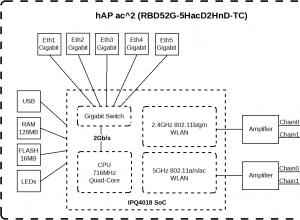
Mikrotik hAP AC - Maršrutizatorius visoms progoms
2018 metų kovą pagaliau prekyboje pasirodė naujas produktas iš MikroTik - hAP AC2 (pardavėjas koduoja RBD52G-5HacD2HnD-TC. Ventiliatoriai jau seniai laukė šio įrenginio, ilgai ir iš anksto aptarė laukiamas veikimo charakteristikas forumuose Už žemą SOHO kainą
Vaizdo įrašas
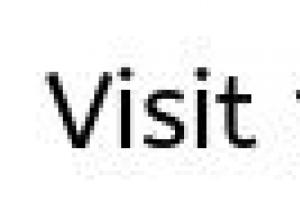
Išmanusis telefonas „Nokia X6“: apžvalga, charakteristikos ir apžvalgos SIM kortelė naudojama mobiliuosiuose įrenginiuose duomenims, kurie patvirtina mobiliojo ryšio paslaugų abonentų autentiškumą, išsaugoti.
Nokia x6 – ryškus, stilingas, muzikalus multimedijos mobiliųjų telefonų atstovas iš pasaulyje žinomos Suomijos kompanijos Nokia. Programėlė buvo pristatyta viešai apžiūrėti 2009 m. rugsėjo 2 d. konferencijoje Nokia World 2009, kuri vyko Vokietijoje.
Naršyklės
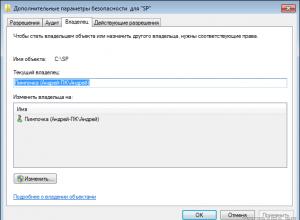
Failų arba aplankų leidimų keitimas sistemoje „Linux“ Specialūs failų leidimai sistemoje „Linux“.
Šiame straipsnyje mes išsamiai kalbėsime apie tai, kaip galite pakeisti prieigos prie failų ir aplankų teises sistemoje "Windows 7", taip pat kaip pakeisti failo ar aplanko savininką. Šios žinios bus naudingos, pavyzdžiui, organizuojant namų tinklą, prie kurio prisijungę keli vartotojai.
Windows 8

ArcheAge – sistemos reikalavimai
„ArcheAge“ sistemos reikalavimai yra apytikslių charakteristikų, kurias turi atitikti kompiuteris, kad jis galėtų paleisti tam tikrą programinę įrangą, aprašymas. Šios charakteristikos gali apibūdinti reikalavimus kaip
Kompiuteris
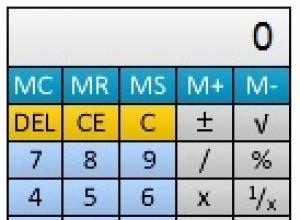
Kas yra programėlės ir valdikliai ir kaip juos įdiegti sistemoje Windows Kaip įdėti įtaisus darbalaukyje
Programėlės yra mažos kompiuterio programos, kuriose yra daug naudingų funkcijų. Taigi šios mini programos leidžia sekti orų rodiklius, sekti naujausias naujienas, darbalaukyje rodyti laikrodį, kalendorių ir pan.
















